Descărcați Windows 10 Hărți pentru utilizare offline
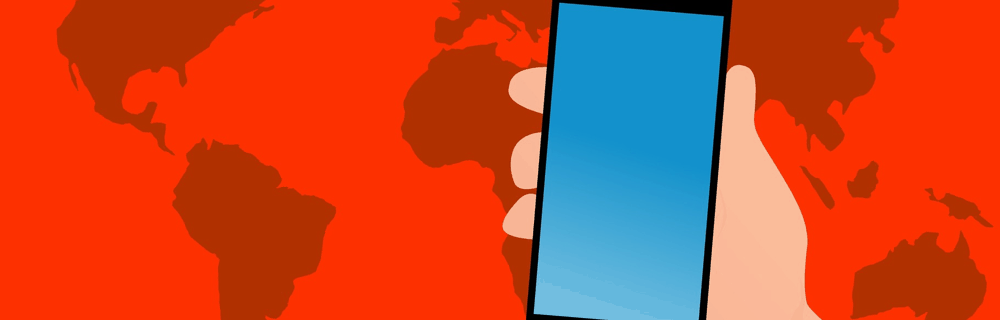
Este, de asemenea, o idee bună dacă aveți un plan de date limitat și doriți să obțineți harta prin Wi-Fi înainte de a ieși.
Descărcarea hărților pentru utilizarea offline este o caracteristică comună pentru telefoanele inteligente. De exemplu, descărcarea Google Maps pe iPhone. Dar această caracteristică este, de asemenea, utilă pentru orice dispozitive Windows 10 convertibile sau convertibile.
Descărcați hărți pentru utilizare offline în Windows 10
Înainte de a vă deplasa în călătoria dvs. în zone fără conexiuni de date, veți dori să descărcați hărțile. Veniți la Setări> Sistem> Hărți offline.
În timp ce setarea implicită este setată să actualizeze automat hărțile, este o idee bună să verificați manual cele mai recente actualizări înainte de a le descărca. Pentru aceasta, derulați în jos și selectați butonul Verificați acum.

Acum derulați în sus și selectați Descărcați hărți.
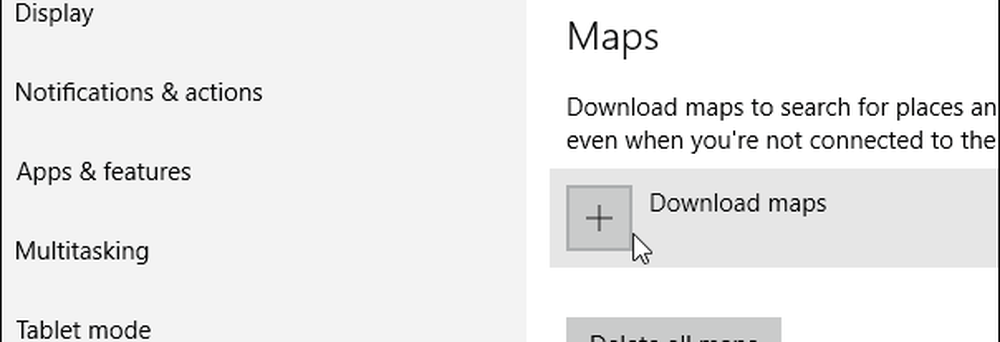
Apoi alegeți zona pe care doriți să o descărcați. Windows 10 folosește Nokia AER pentru tehnologia de cartografiere.
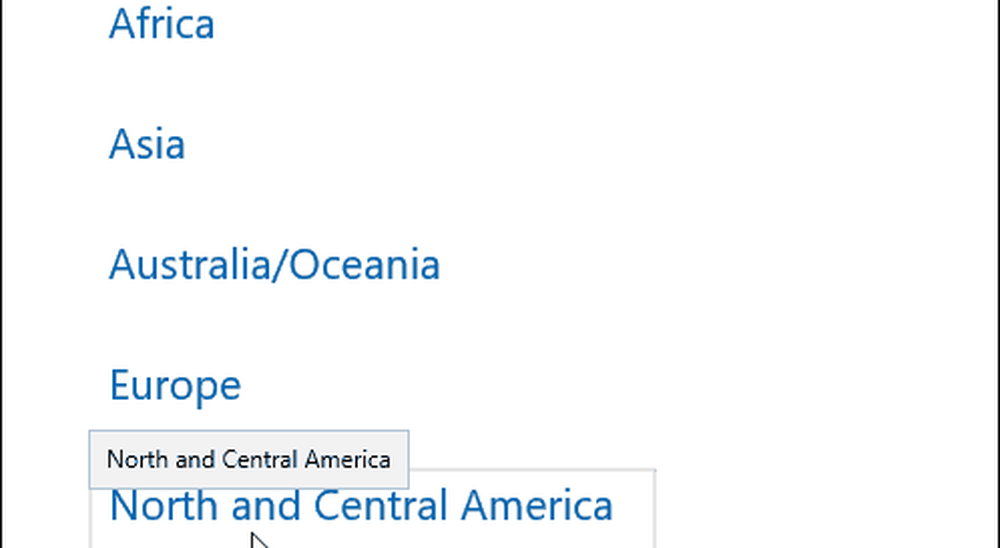
Indiferent dacă plecați în afara țării sau rămâneți, puteți descărca o hartă completă pentru a căuta locații și a obține indicații de orientare atunci când este necesar. De asemenea, este afișată dimensiunea fiecărei hărți.
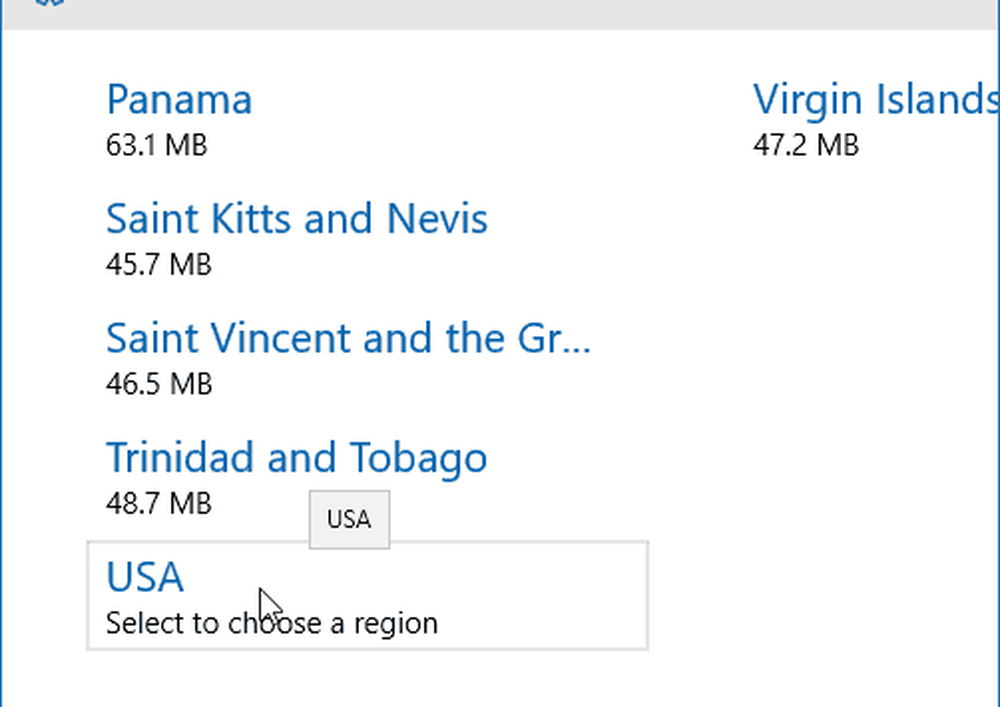
Vi se va afișa progresul în timpul descărcării hărții.

Utilizarea hărților offline
Acum, că aveți hărțile pe care trebuie să le descărcați, lansați aplicația Windows 10 Maps și faceți o căutare pentru harta pe care ați descărcat-o.
De exemplu, am descărcat o hartă a Colorado și am căutat Denver. Acesta vă va oferi o mulțime de funcții care sunt disponibile atunci când sunteți online, cum ar fi locuri și direcții.

Cu toate acestea, nu totul este disponibil. De exemplu, este necesară o conexiune la internet pentru a utiliza vizualizarea Aeriel.
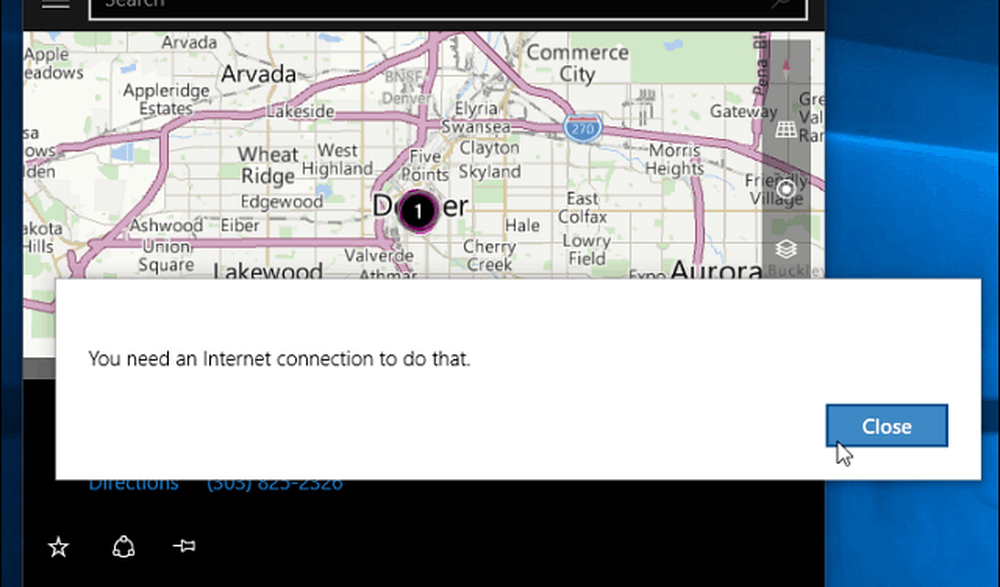
Desigur, ar trebui să vă deconectați dispozitivul de la internet înainte de a vă deplasa în călătoria dvs. doar pentru a verifica dacă totul funcționează.




